ホームページ >ウェブフロントエンド >PS チュートリアル >PhotoShop如何画矩形?PS绘制矩形方法介绍
PhotoShop如何画矩形?PS绘制矩形方法介绍
- PHP中文网オリジナル
- 2016-06-01 14:24:333913ブラウズ
PhotoShop如何画矩形?很多朋友并不是很清楚,其实方法很简单的,下面小编就为大家详细介绍PS绘制矩形方法,一起来看看吧
今天为大家分享PS绘制矩形方法,教程比较基础,适合新手来学习,推荐过来,一起来学习吧!
PhotoShop CC
方法/步骤
1、新建一个画布。
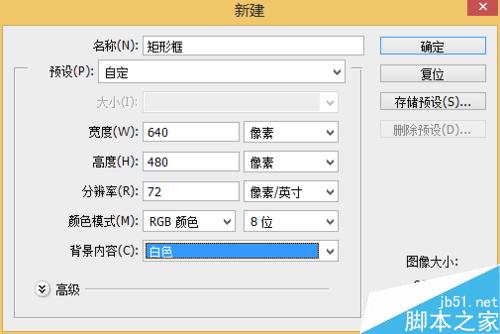
2、选择 “矩形工具”,为了话出来不是实心的,我们把“填充”改为透明。
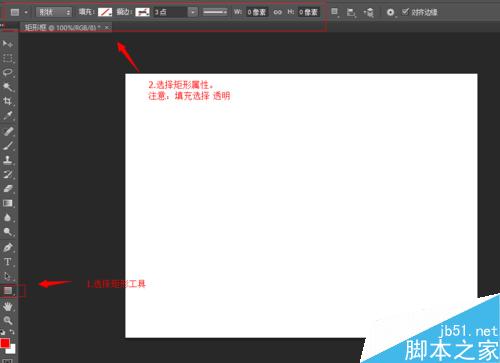
3、拖动画上一个矩型,但是这个其实是一个路径,没有实际图型的。
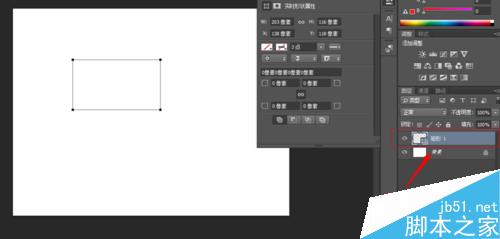
4、给路径描边,才能成为一个矩型。
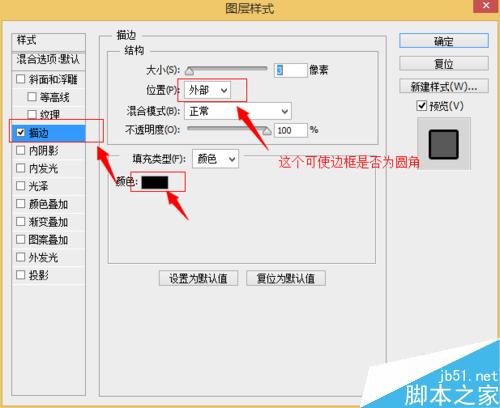
5、不同的描边效果,画出来的矩形也不尽相同。
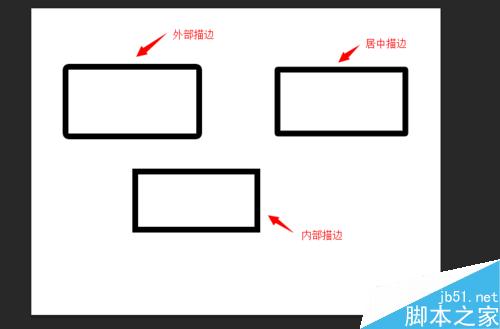
注意事项
记住可以修改 “矩形工具”的属性,让其不填充。
以上就是PS绘制矩形方法介绍,操作很简单的额,大家学会了吗?希望大家喜欢!
声明:
この記事の内容はネチズンが自主的に寄稿したものであり、著作権は原著者に帰属します。このサイトは、それに相当する法的責任を負いません。盗作または侵害の疑いのあるコンテンツを見つけた場合は、admin@php.cn までご連絡ください。
前の記事:用PS制作无缝贴图教程次の記事:Photoshop制作马赛克人物奔跑的连贯运动GIF动画

